在使用MathType导入Word文档时,有时可能会遇到部分功能无法使用的情况,同时还会显示 "53" 或者 "48" 错误。这通常是由于缺少MathPage.WLL文件所致。
运行时错误53,文件未找到:MathPage.wll
运行时错误48,文件未找到:MathPage.wll
数学建模需要用到MathType,下载后发现不能够正常使用,在网上查找了一些资料,解决了53错误后,又弹出了48错误,都显示 文件未找到:MathPage.wll,下面对该问题进行一个彻底的解决:
目录
[3. 粘贴Dotm文件到word启动目录下](#3. 粘贴Dotm文件到word启动目录下)
[4. 添加启动位置](#4. 添加启动位置)
[打开word,选择 选项](#打开word,选择 选项)
[点击 信任中心,信任中心设置](#点击 信任中心,信任中心设置)
[点击 受信任位置、添加新位置](#点击 受信任位置、添加新位置)
问题原因分析
"53","48" 错误通常意味着MathPage.WLL文件缺失或损坏,导致MathType无法正常加载其所有功能。这可能是由于文件丢失、程序错误或其他未知因素引起的。
解决方法
1.查找缺失文件
首先,在MathType的安装目录中查找缺失的MathPage.WLL文件。可以通过以下步骤找到:
打开MathType安装目录,通常位于C:\Program Files (x86)\MathType或类似位置。
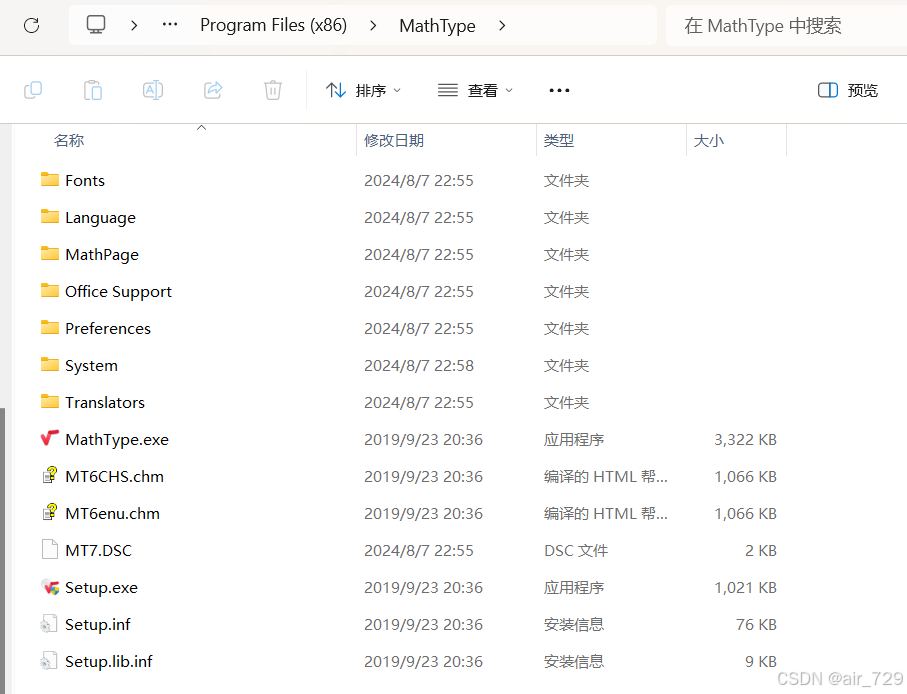
在该目录中搜索MathPage.WLL文件,后续复制备用。搜索之后可能会有两个文件,一个显示32位,一个显示64位,这里需要32位还是64位需要与自身电脑上word的版本对应,我的word版本是64位,这里我就选择64位的版本。
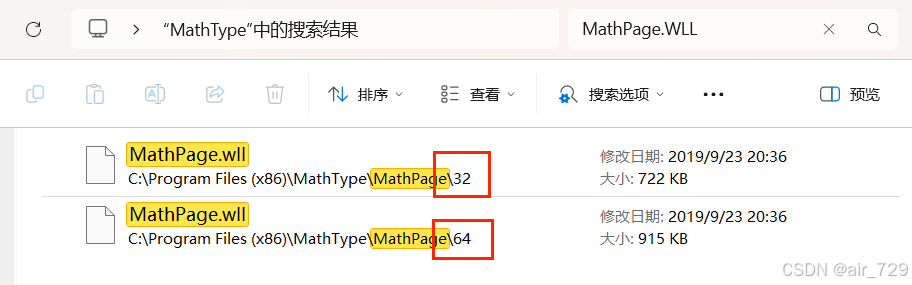
插入:
如何查看word版本?点击查看word版本
2.定位Word文件夹
在电脑搜索栏中搜索word应用程序,然后右键选择打开文件夹位置。打开了word所在的文件夹,可以看到"programs"文件夹。此时word软件应该处于被选中状态。
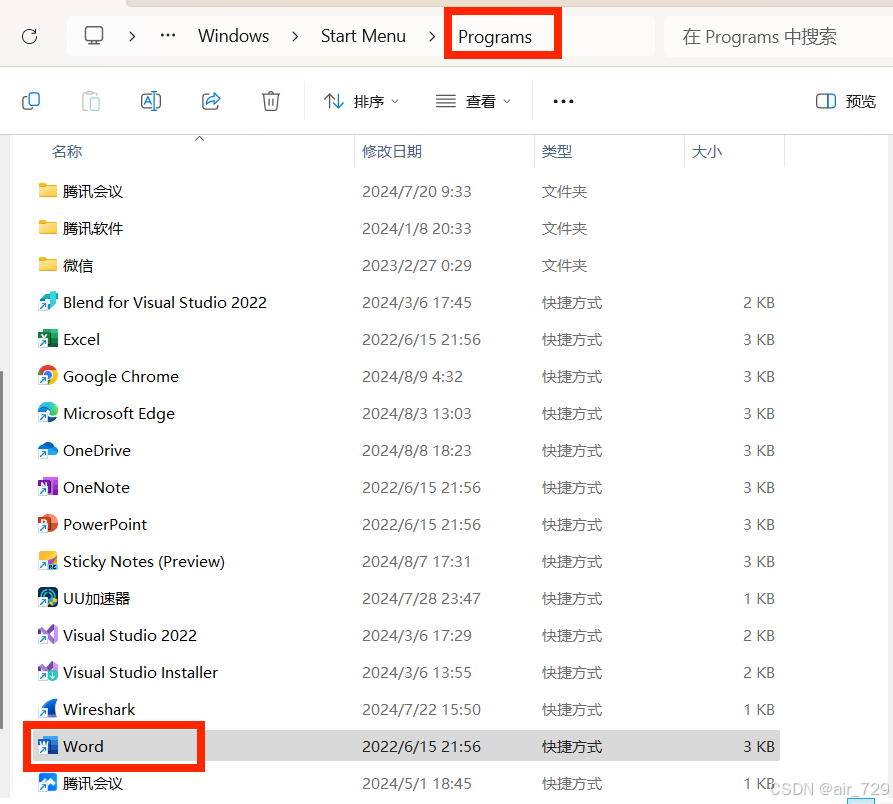
再次右键选择打开文件夹所在的位置,就可以进入Office软件内部的文件夹。
此时文件夹路径为 C:\Program Files\Microsoft Office\root\Office16
(此文件夹中有STARTUP 文件夹,记住此步,后续会用到)
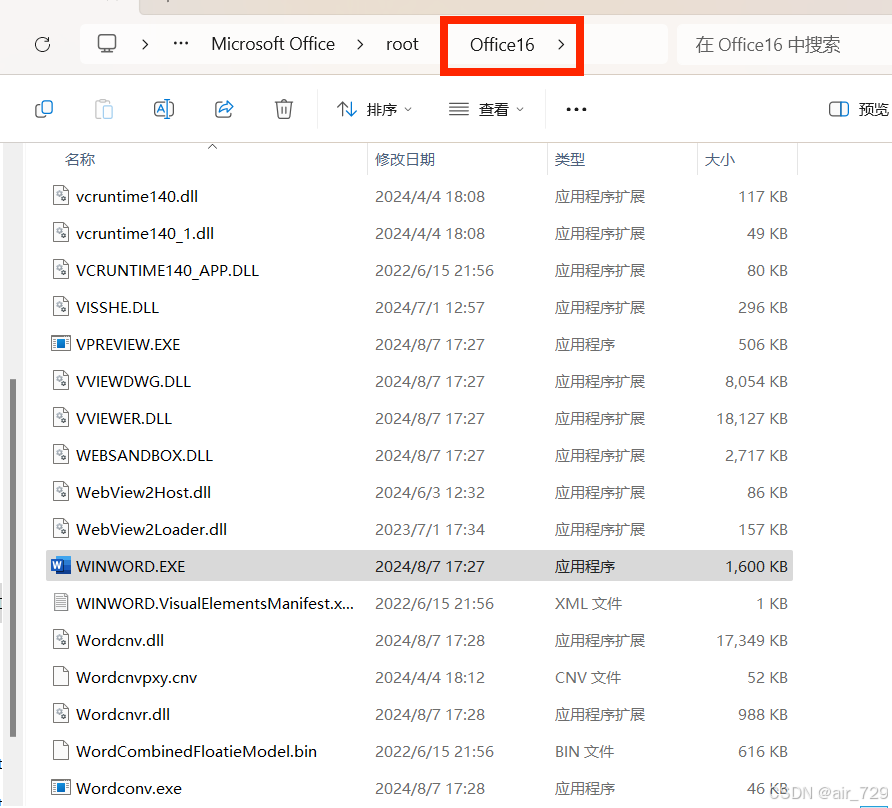
复制对应版本的MathPage.wll文件,将其粘贴到 C:\Program Files\Microsoft Office\root\Office16文件夹中。
3. 粘贴Dotm文件到word启动目录下
打开MathType软件安装目录 C:\Program Files (x86) ,按路径MathType\Office Support\64\,(此处具体64还是32根据自己word的版本选择)找到 MathType Commands 2016.dotm 文件和 WordCmds.dot 文件
完整路径: C:\Program Files (x86)\MathType\Office Support\64
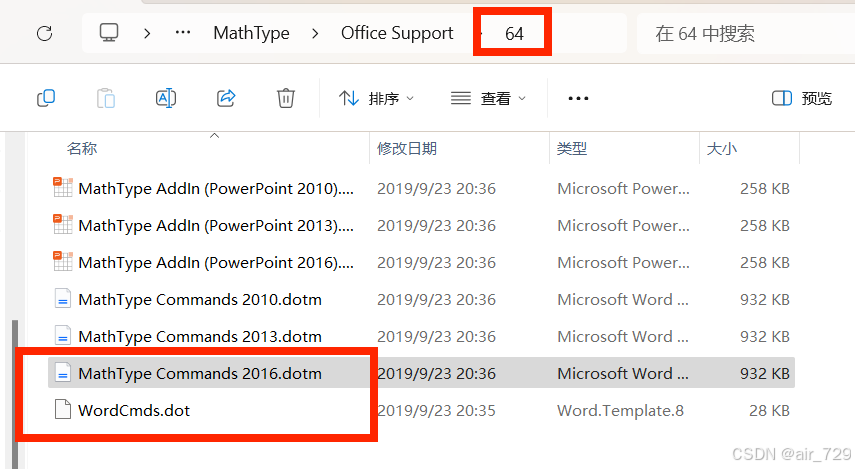
选择框选的两个文件复制,粘贴到 C:\Program Files\Microsoft Office\root\Office16\STARTUP 文件夹中(步骤 2.定位Word文件夹)
粘贴到

4. 添加启动位置
如果弹出有宏提示时,选择启用;如果没有弹出也可以在信任中心设置中选择启用。
(信任中心设置 打开步骤 见文章下一步)
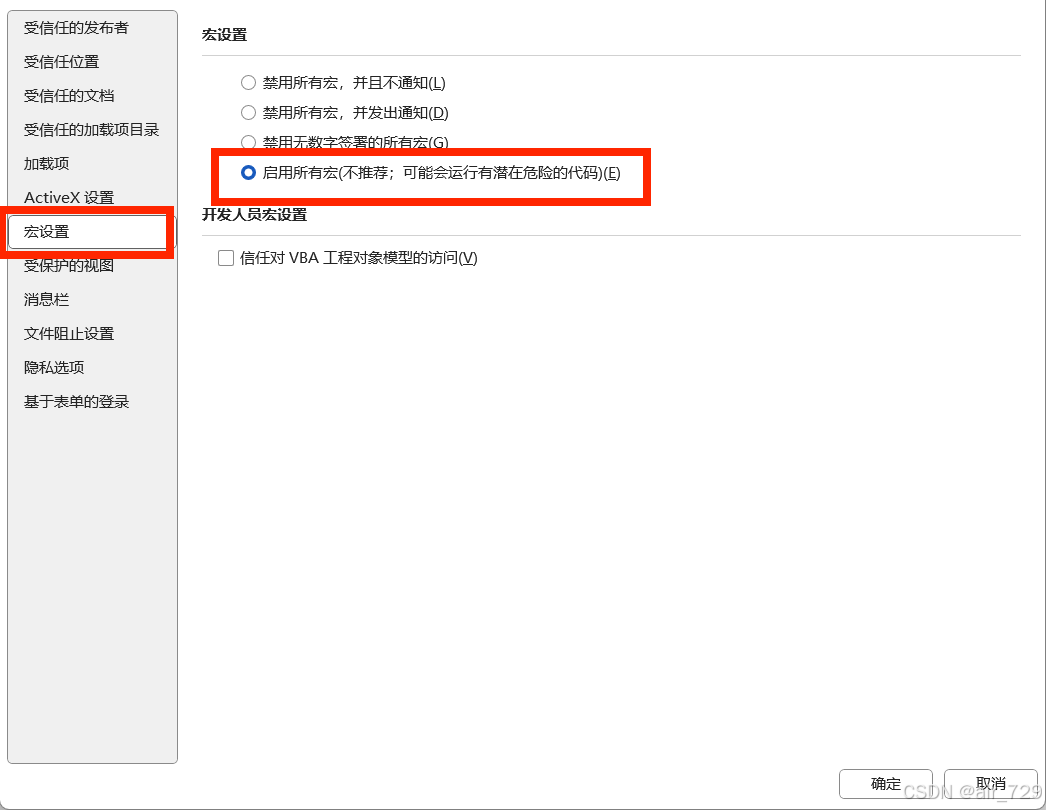
将启动目录设置为受信任的文件夹,步骤如下:
打开word,选择 选项
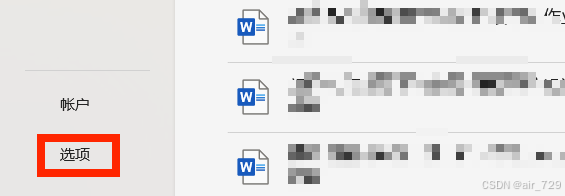
点击 信任中心,信任中心设置
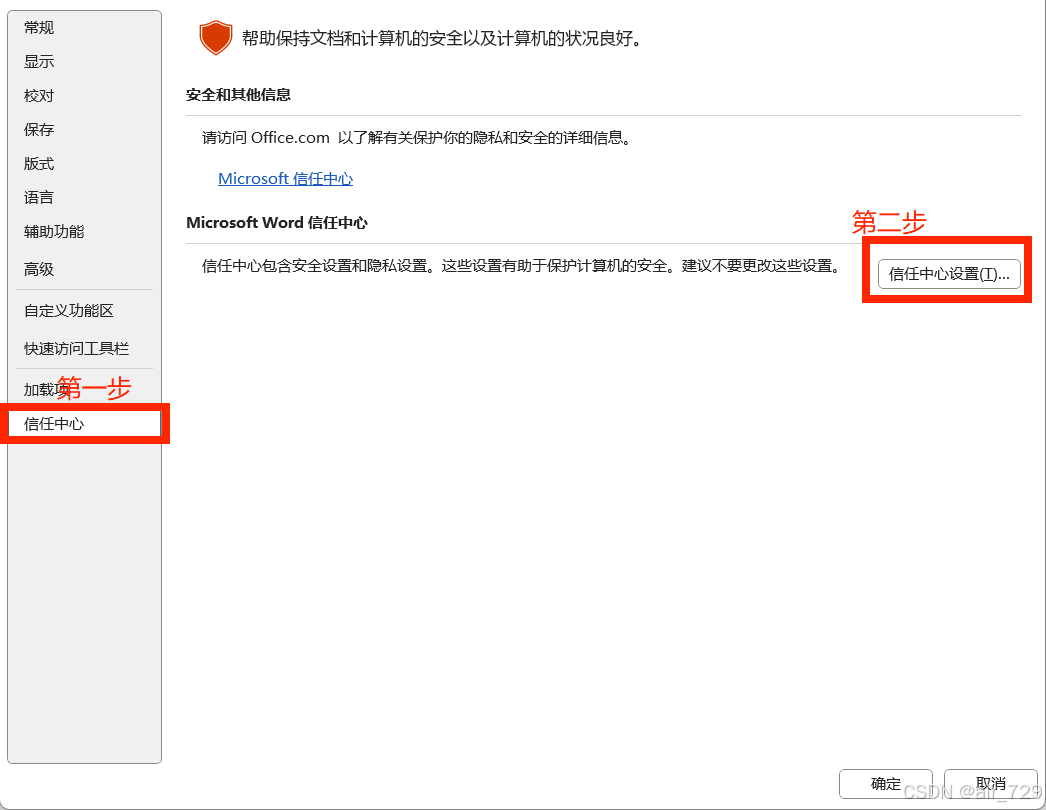
点击受信任位置、 添加新位置
将刚刚 STARTUP 的路径 C:\Program Files\Microsoft Office\root\Office16\STARTUP作为新的路径添加,如下图所示:
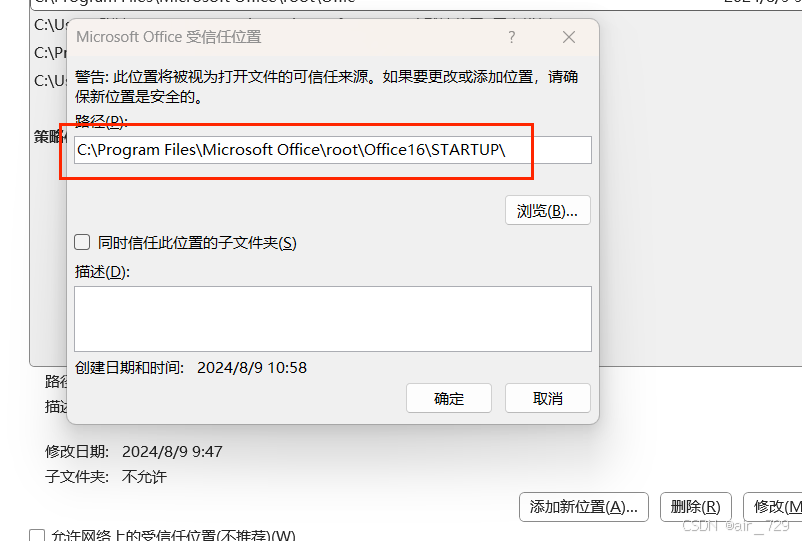
整个步骤如下图:
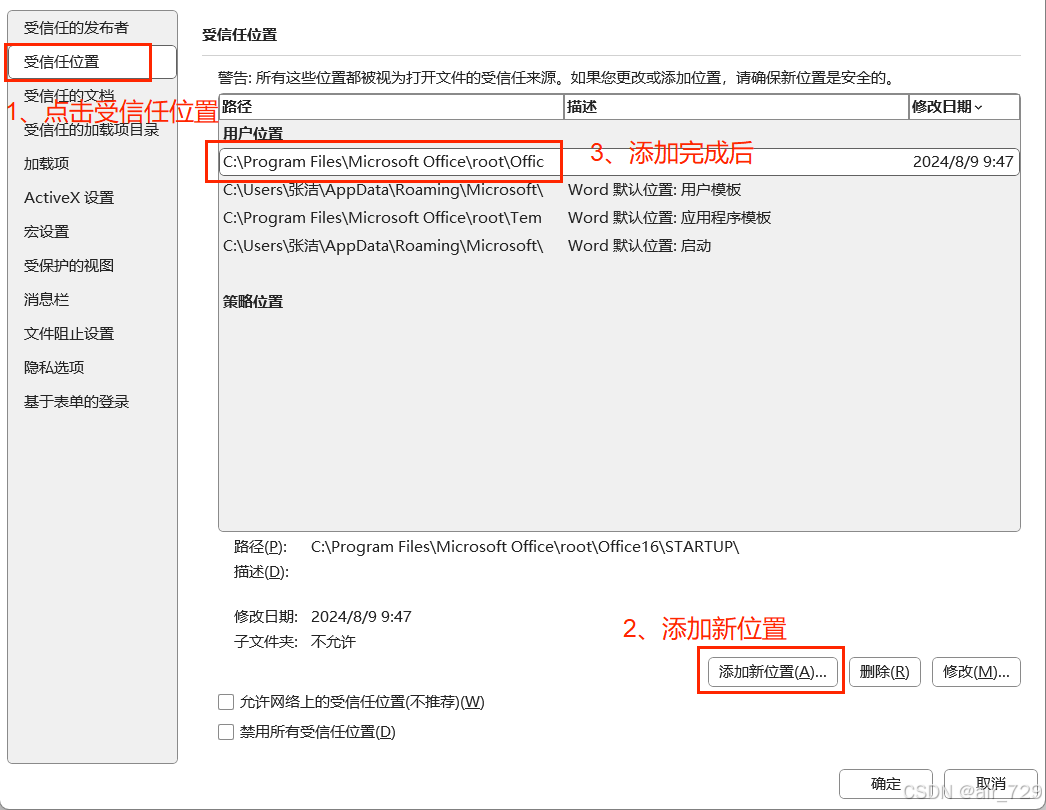
5.重启Word
重启word后,我们发现MathType已经可以正常使用了
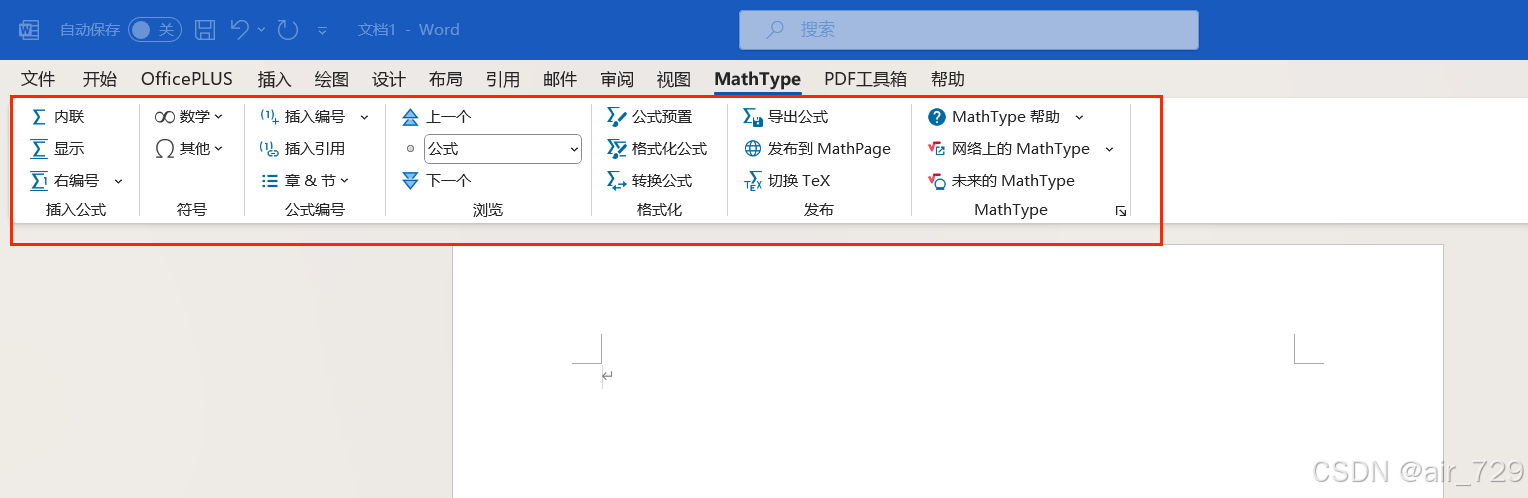
记得点赞收藏哦~(づ ̄3 ̄)づ╭❤~